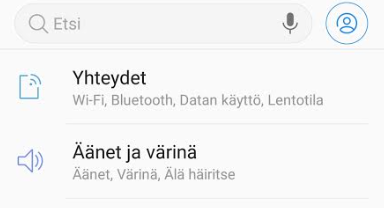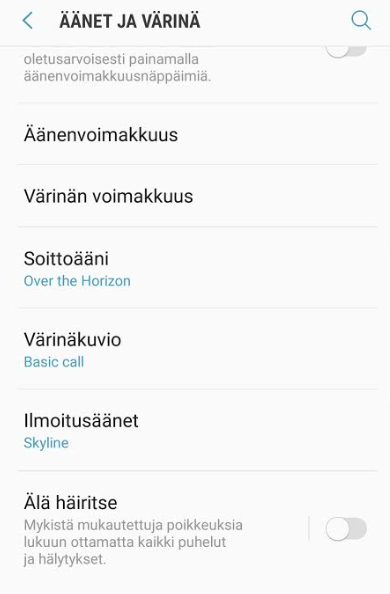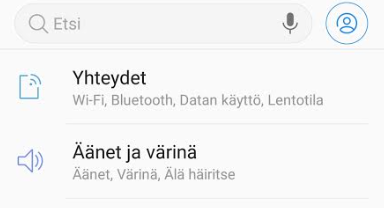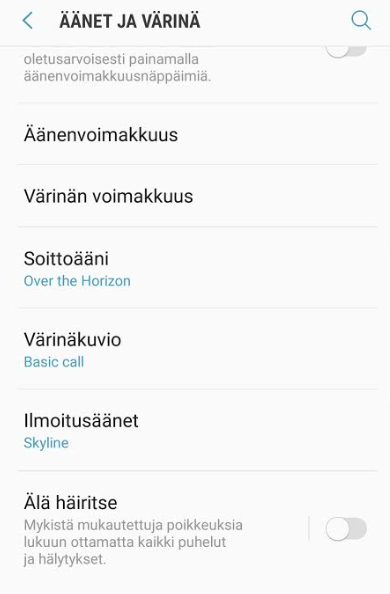Saatko puheluita siten, että soittajalle puhelu hälyttää kerran ja sitten tuuttaa varattua, saapuva puhelu ei näy tai puhelu hylkääntyy kokonaan? Katso siitä napauksessa olisiko näistä ohjeista apua.
Estotila
Puhelimen mallista ja käyttöjärjestelmän versiosta riippuen estotila
a) estää saapuvat puhelut, mutta jättää kuitenkin vastaanottajan puhelimeen vastaamattoman puhelun. Jos ominaisuus on päällä, näkyy puhelimen ylälaidassa ympyrä-kuvake jonka sisällä on viiva.
b) estää saapuvat puhelut kokonaan, etkä saa ilmoitusta saapuvasta puhelusta ja soittajalle puhelu katkeaa heti. Viestien osalta esto estää viestin saapumisen matkapuhelimeesi.
Katso laitekohtaiset ohjeet estojen asettamiselle tai poistolle.
Puhelun automaattinen hylkäys
Automaattinen hylkäystila voi estää kaikki tulevat puhelut. Jos kaikki tulevat puhelut estyvät ja puhelimen ylälaidassa näkyy punaisen luurin kuva jonka vieressä A-kirjain sekä ympyrä-kuvake jossa viiva sisällä, on puhelimessa silloin päällä Automaattinen hylkäystila -asetus.
Ominaisuuden voit kytkeä pois päältä näin:
- Etene puhelimen asetuksissa polkua Asetukset > Puhelu > Automaattinen hylkäystila
- Laita täppä kohtaan Pois päältä.
Jos vain tietty henkilö ei saa puhelinnumeroosi yhteyttä, voi kyseessä olla Puhelun hylkäys -ominaisuus. Puhelun hylkäys -ominaisuuden voit tarkastaa puhelimesta näin:
- Etene puhelimen asetuksissa polkua Asetukset > Puhelu > Puhelun hylkäys -> Automaattisen hylkäyksen luettelo.
- Jos listassa näkyy numero, josta tulevia puheluita et haluaisi hylätä automaattisesti, paina roskakorin kuvaketta oikeasta ylälaidasta. Valitse estolistalta poistettava numero laittamalla rasti numeron kohdalle ja paina Valmis -painiketta.
- Puhelinnumero on nyt poistettu estolistalta ja puhelut saapuvat taas normaalisti.
Pelkkä puhelinnumeron poistaminen yhteystiedoista ei poista puhelinnumeroa estolistalta, joten esto pitää ottaa pois asetuksista.
Älä häiritse
Puhelimessa on Älä häiritse -toiminto, joka löytyy etenemällä asetuksissa polkua Asetukset > Äänet ja värinä > Älä häiritse. Tämä mykistää saapuvat puhelut ja tarvittaessa myös viestit tai sovelluksista tulevat ilmoitukset.